电脑打开没声音了怎么回事 电脑开机没声音怎么办
更新时间:2024-05-26 09:43:10作者:xtyang
当电脑开机后突然没有了声音,对于很多人来说可能会感到困惑和焦虑,没有声音的情况可能源于多种原因,例如音量设置问题、音频驱动程序损坏或硬件故障等。在遇到这种情况时,我们可以通过一些简单的方法来尝试解决这个问题,以确保电脑可以正常播放声音。接下来我们将会介绍一些常见的解决方法,希望能够帮助您解决电脑没有声音的情况。
具体方法:
1.电脑不出声音,一般是因为我们误操作导致声音被我们关闭了。我们将其设置打开就可以了,我们点击电脑左下角的微软按钮;
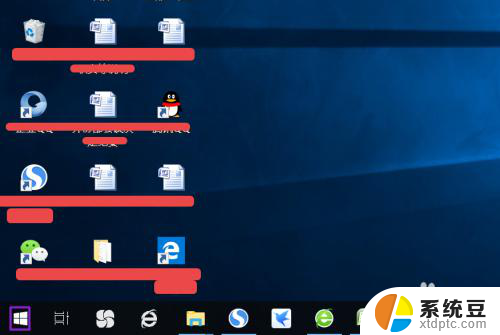
2.弹出的界面,然后我们进行下滑界面,找到Windows系统,然后点击它;
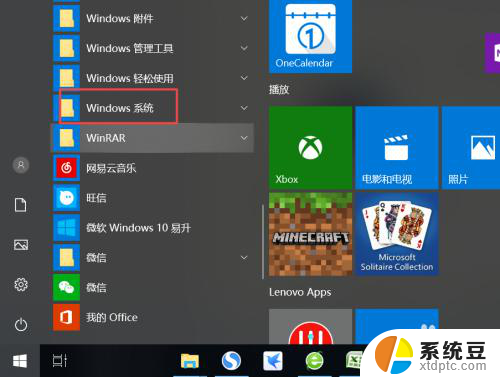
3.弹出的界面,我们点击控制面板;
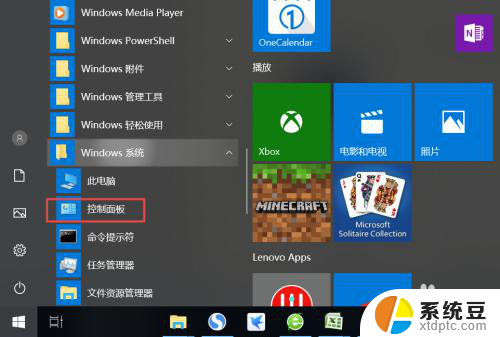
4.弹出的界面,我们找到声音,然后点击打开;
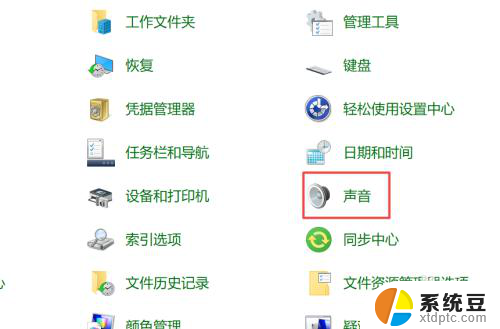
5.弹出的界面,我们点击扬声器;
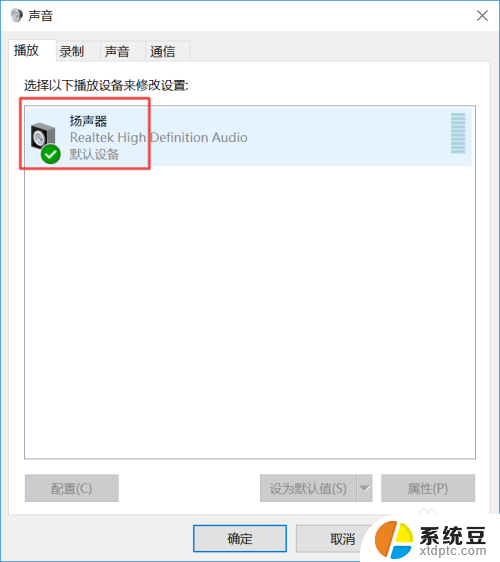
6.然后我们点击属性;
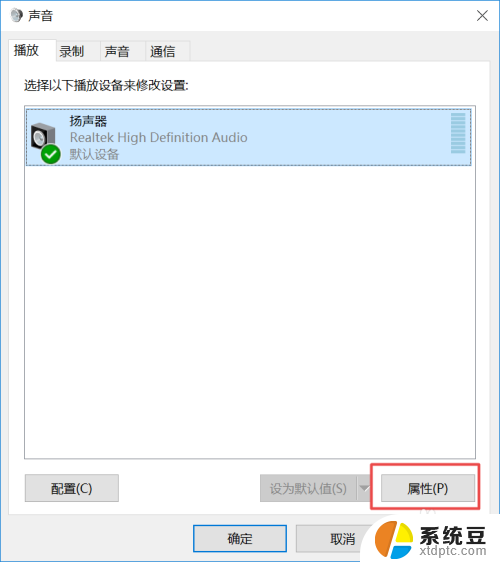
7.弹出的界面,我们点击级别;
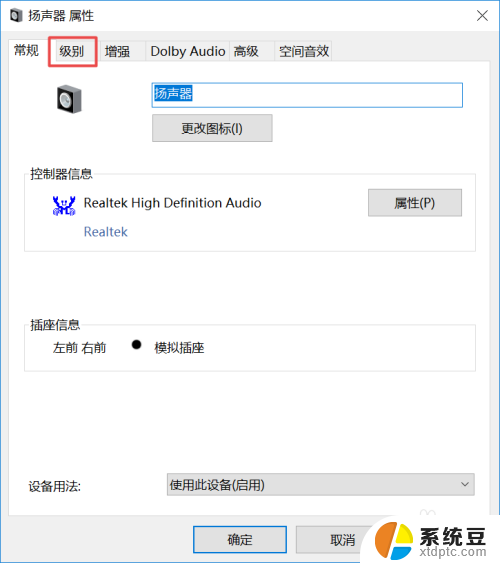
8.然后我们将声音向右滑动;
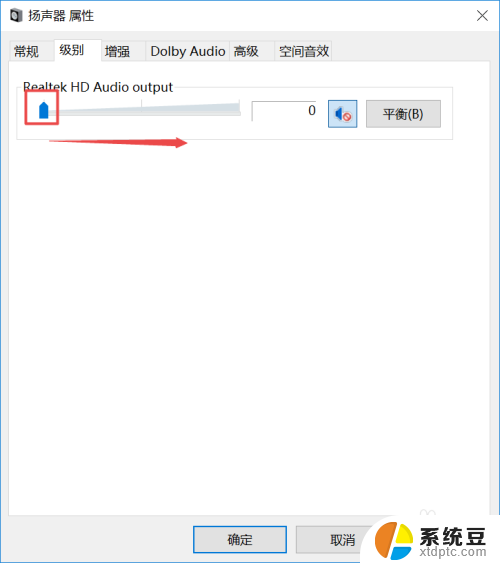
9.滑动成功后,我们点击右边的那个禁用声音的按钮;
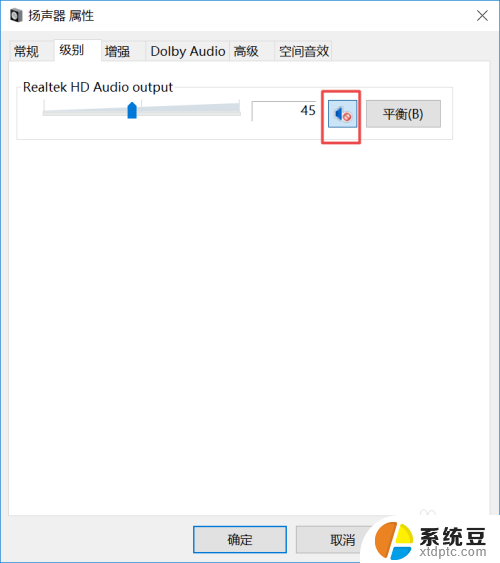
10.之后我们点击确定就可以了,电脑就会有声音了。
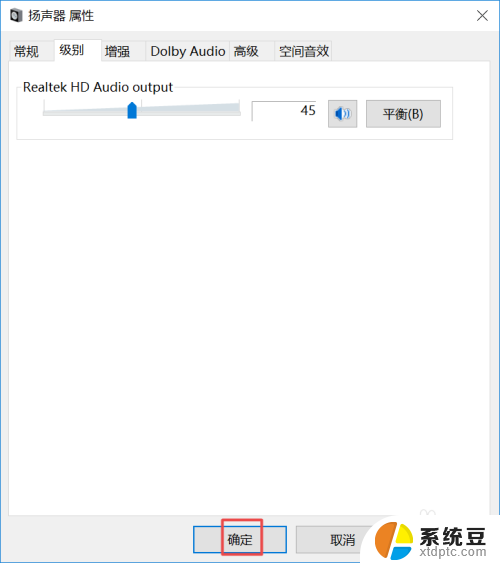
以上是电脑无声的解决方法,如果您不了解,请按照小编的步骤操作,希望能对大家有所帮助。
电脑打开没声音了怎么回事 电脑开机没声音怎么办相关教程
- 电脑听音乐没声音怎么回事 电脑声音突然消失怎么办
- 新电脑没有声音怎么回事 电脑声音消失怎么办
- 电脑启动声音大怎么回事 电脑开机时发出巨大声音怎么办
- 电视打开后没有声音是怎么回事? 电视机没有声音是什么原因
- 蓝牙电脑没声音 电脑蓝牙耳机连接成功但没有声音怎么办
- 台式插上耳机没声音 插上耳机后台式电脑没有声音怎么办
- 电脑连接上音响没有声音是怎么回事 电脑插上音箱没有声音怎么调整
- usb声卡线插上去没声音 usb声卡插上没声音怎么回事
- 电脑耳机麦没声音 耳机插入手机没有声音怎么办
- 电脑连接耳机没声音 耳机一侧没有声音怎么办
- 美版iphone12pro和国版有什么区别 iphone12pro美版和国行的配置差异
- 怎么关闭百度的无痕浏览 取消百度浏览器无痕浏览的方法
- 查询连接的wifi密码 电脑上查看WIFI密码步骤
- qq输入法符号怎么打 QQ拼音输入法如何打出颜文字
- 电脑屏幕如何锁屏快捷键 电脑锁屏的快捷键是什么
- 打印机脱机如何解决 打印机脱机显示怎么办
电脑教程推荐